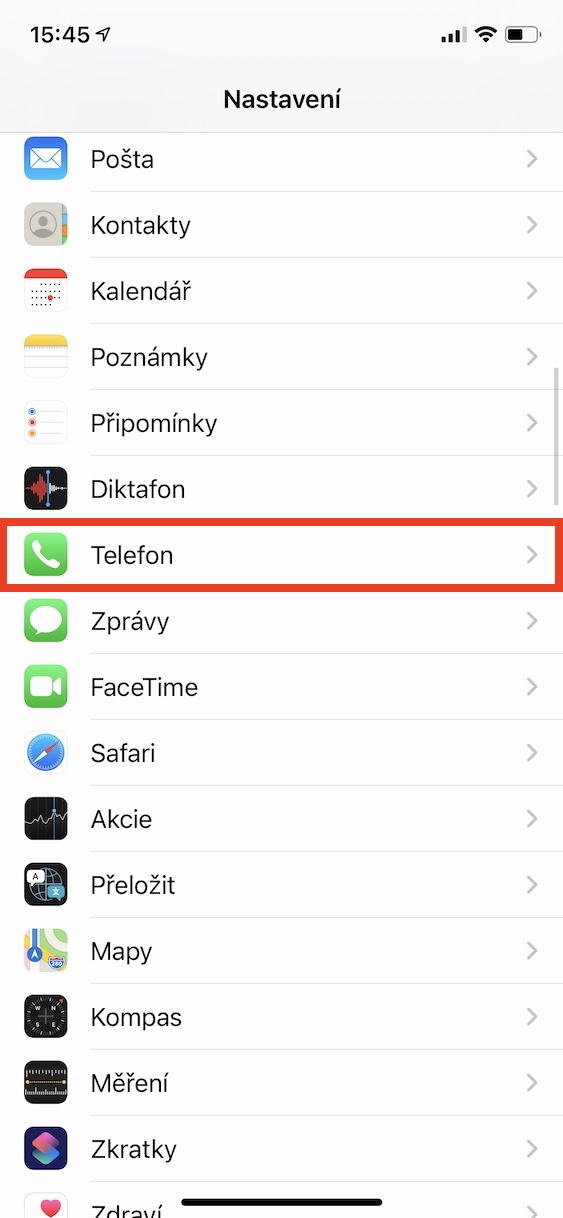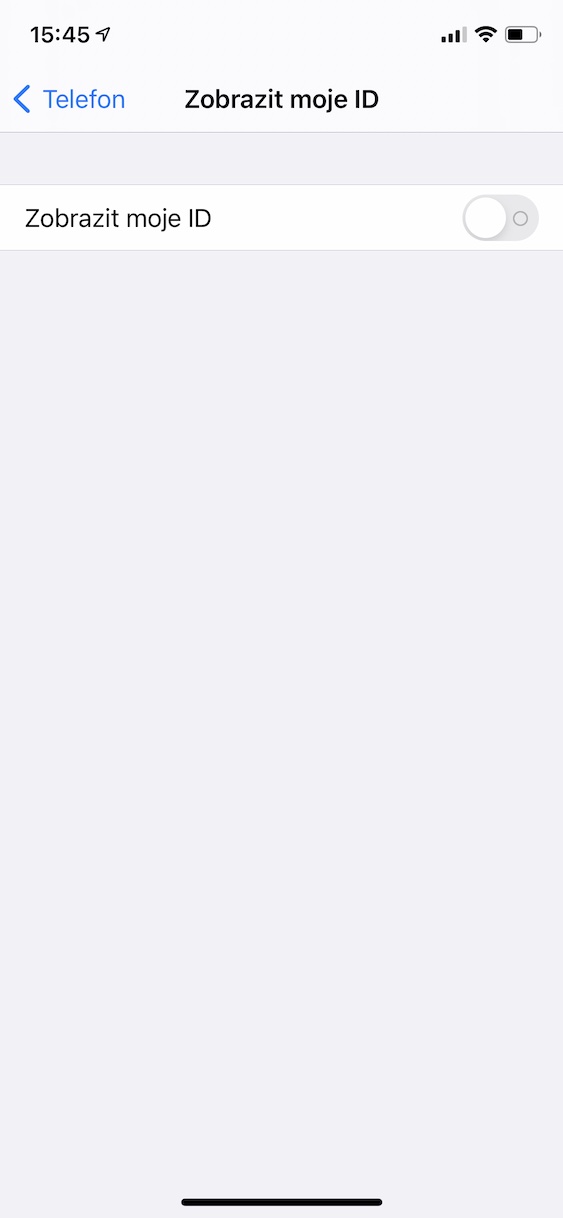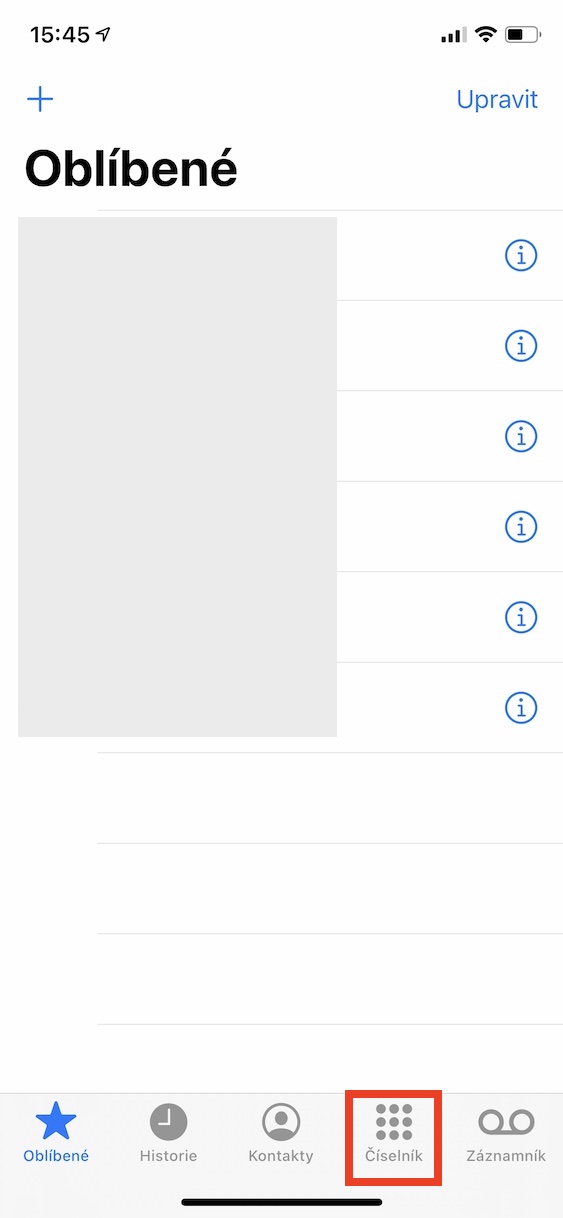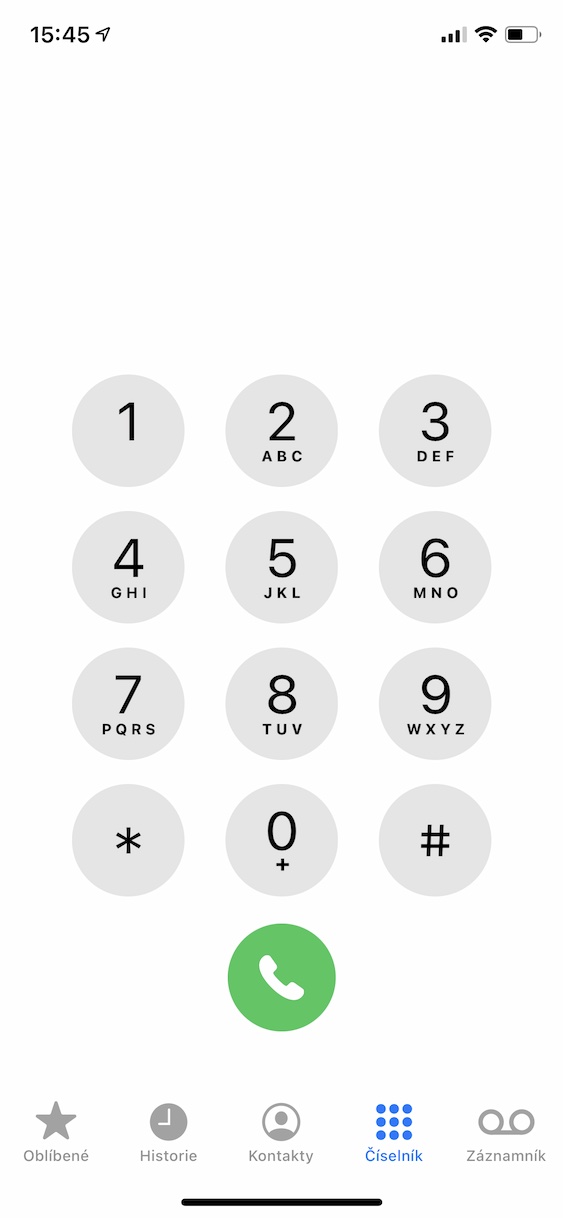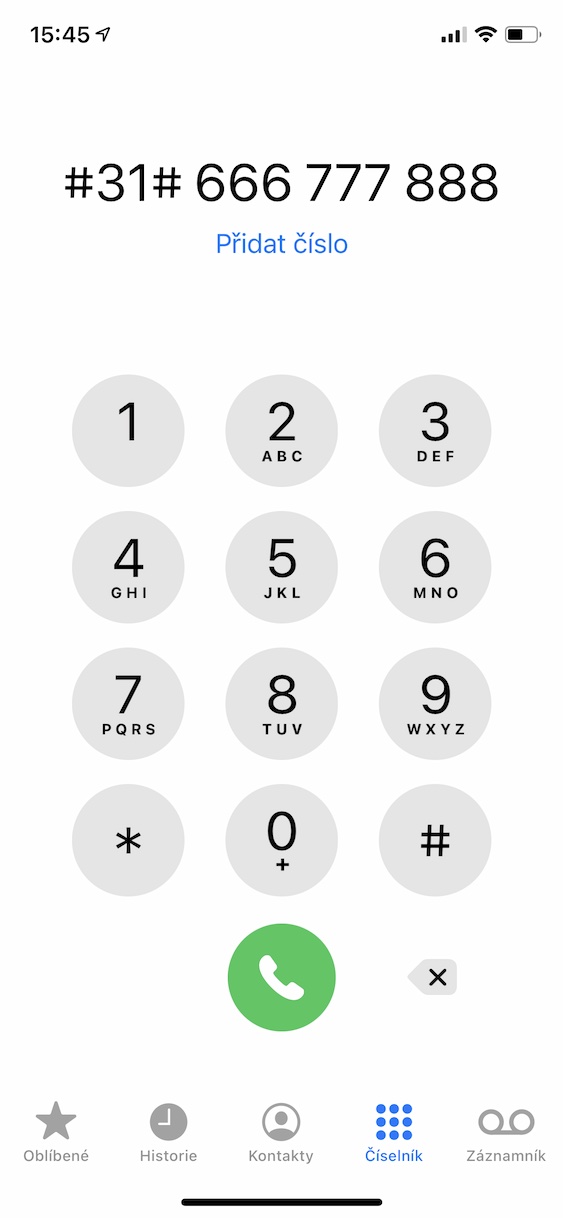Yuav ua li cas nkaum tus lej ntawm iPhone yog cov lus nug uas koj tuaj yeem nug koj tus kheej. Muaj ntau yam laj thawj rau kev zais tus xov tooj. Yog tias koj yuav hu rau ib tus neeg thiab koj tsis xav kom lwm tus neeg paub koj tus lej xov tooj, koj tuaj yeem qhib qhov tshwj xeeb ntawm koj lub iPhone kom hu tsis qhia npe. Qhov no yuav ua rau cov neeg tau txais kev pom "Tsis Muaj Tus Hu Xov Tooj" ntawm cov zaub tsis yog koj tus lej xov tooj.
Nws yuav yog txaus siab rau koj

Hu los ntawm tus lej zais tuaj yeem qhib tau sai thiab yooj yim ntawm iPhone. Koj tseem tuaj yeem tshem tawm kev hu tam sim ntawm tus lej zais. Txawm li cas los xij, nco ntsoov tias ntau tus neeg tsis tuaj yeem hu xov tooj los ntawm cov lej zais raws li lub hauv paus ntsiab lus. Yog tias koj tseem xav zais koj tus lej xov tooj ntawm koj lub iPhone, ua raws cov lus qhia hauv qab no.
Yuav ua li cas nkaum tus lej ntawm iPhone
Koj tuaj yeem zais koj tus lej xov tooj ntawm koj lub iPhone yog li lwm tus neeg sab nrauv yuav tsis paub tus lej twg koj hu los ntawm. Yuav ua li cas nkaum tus xov tooj ntawm iPhone?
- Hauv iPhone, khiav Nastaven.
- Lub taub hau me ntsis thaum koj hla ib ntu xov tooj. Nyem rau nws.
- Lub taub hau mus rau ntu Hu, qhov twg ib yam khoom yuav tsum tau tapping Saib kuv tus ID.
- Tam sim no koj yuav luag muaj - txhua yam koj yuav tsum ua ntawm no yog deactivate cov khoom Saib kuv tus ID. Yog tias koj xav qhib cov zaub ntawm koj tus lej xov tooj dua, ua tib yam, tsuas yog qhib cov khoom hauv kauj ruam kawg. Saib kuv tus ID.
Yog li ntawd, zais tus lej xov tooj ntawm iPhone tsis yog qhov nyuaj lossis ua haujlwm ntev. Yog tias koj tsuas xav hu los ntawm tus lej zais ib zaug, xav tsis txhob siv nws tshwj xeeb code. Hauv qhov no, qhib daim ntawv thov xov tooj thiab coj mus rhaub ua ntej ntawm lub dial pad # 31 # thiab mam li sau tus xov tooj tam sim ntawd. Thaum kawg, tsuas yog coj mus rhaub khawm kom pib hu.